Как сбросить компоненты Центра обновления Windows в Windows 10

Вы могли заметить, что процессы обновления Windows(Windows update) не работают должным образом. В это время пользователям, возможно, придется подумать о возможности сброса компонентов обновления, особенно когда службы, связанные с агентом Центра обновления Windows, перестают работать(Windows Update agent-related services stop working) в их системе. Кроме того, когда некоторые из компонентов обновления повреждены(update components get corrupt) или у Windows возникают проблемы при обновлении кеша(Windows has issues while updating the cache) , также может вступить в действие сценарий сброса компонентов обновления Windows. Прочтите это пошаговое руководство, чтобы сбросить компоненты обновления Windows на настольном (Windows)компьютере и ноутбуке с (desktop & laptop)Windows 10 .

Как сбросить компоненты Центра обновления Windows в Windows 10(How to Reset Windows Update Components on Windows 10)
Процесс обновления компонентов(update components) сброса включает в себя:
- Перезапуск BITS , MSI Installer , Cryptographic и служб Windows Update Services .
- Переименование папок Software Distribution и Catroot2(Software Distribution and Catroot2 folders) .
Примечание.(Note:) Для достижения наилучших результатов рекомендуется загрузить компьютер с Windows 10 в безопасном режиме .(Mode)
Шаг I. Отключите (Step I: Disable)службу Центра обновления Windows( Windows Update Service)
1. Запустите(Run) диалоговое окно «Выполнить», нажав одновременно Windows + R keys
2. Введите services.msc и нажмите OK , чтобы открыть окно « Службы ».(Services)

3. Прокрутите(Scroll) экран вниз и щелкните правой кнопкой мыши(screen and right-click) Центр обновления Windows.(Windows Update.)
Примечание.(Note:) Если текущий статус « Остановлен(Stopped) », перейдите к шагу II(Step II) .
4. Здесь нажмите «Стоп(Stop ) » , если текущий статус показывает « Выполняется(Running) » .

5. Вы получите сообщение: Windows пытается остановить следующую службу на локальном компьютере… (Windows is attempting to stop the following service on Local Computer…) Дождитесь(Wait) завершения запроса. Это займет от 3 до 5 секунд.

Читайте также:(Also Read:) Как запустить средство устранения неполадок Центра обновления Windows(Windows Update Troubleshooter)
Шаг II. Прекратите обновление компонентов(Step II: Stop Update Components)
Выполните(Implement) следующие шаги, чтобы остановить компоненты обновления в этом процессе сброса компонентов обновления:
1. Нажмите клавишу Windows(Windows key) , введите « Командная строка(Command Prompt) » и нажмите « Запуск от имени администратора»(Run as administrator) .

2. Теперь введите следующие команды(commands) одну за другой и нажмите Enter после каждой команды.
net stop wuauserv net stop cryptSvc net stop bits net stop msiserver
Шаг III: переименуйте папку распространения программного обеспечения и папку Catroot(Step III: Rename Software Distribution & Catroot Folder)
1. Чтобы продолжить сценарий сброса компонентов обновления Windows, введите следующие команды и нажимайте Enter после каждой:
ren C:\Windows\SoftwareDistribution SoftwareDistribution.old ren C:\Windows\System32\catroot2 Catroot2.old
Читайте также:(Also Read:) Как удалить папку SoftwareDistribution(Delete SoftwareDistribution Folder) в Windows 10
Шаг IV: Запустите компоненты обновления
(Step IV: Start Update Components
)
После остановки обновления компонентов и переименования дистрибутива программного обеспечения и папки catroot(software distribution and catroot folder) в процессе сброса компонентов обновления,
1. Выполните(Execute) каждую из следующих команд в Администраторе: Командная строка(Administrator: Command Prompt) , чтобы начать обновление компонентов:
net start wuauserv net start cryptSvc net start bits net start msiserver

Шаг V. Повторно включите (Step V: Re-enable)службу Центра обновления Windows( Windows Update Service)
Выполните следующие шаги, чтобы снова включить службу обновления Windows :
1. Вернитесь в окно « Службы(Services ) » и щелкните правой кнопкой мыши « Центр обновления Windows(Windows Update) » .
2. Выберите параметр « Пуск(Start ) », как показано на рисунке ниже.

3. Вы получите сообщение: Windows пытается запустить следующую службу на локальном компьютере… (Windows is attempting to start the following service on Local Computer…) Подождите(Wait) 3–5 секунд и закройте окно « Службы ».(Services)
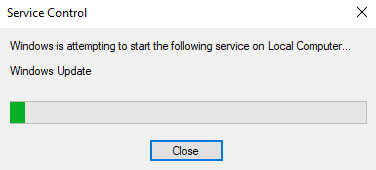
Читайте также: (Also Read:) Как исправить (Fix)ожидающее установки обновление(Update Pending Install) Windows 10
Шаг VI. Удалите (Step VI: Delete )папку распространения программного обеспечения и папку Catroot (необязательно)(Software Distribution & Catroot Folder (Optional))
Теперь, чтобы сбросить компоненты обновления, вы также можете удалить папки дистрибутива программного обеспечения и каталога catroot(software distribution and catroot folders) следующим образом:
1. Откройте Проводник(File Explorer ) , одновременно нажав Windows + E keys
2. Теперь перейдите к C:\Windows\SoftwareDistribution\DataStore .
3. Выберите все файлы и папки, одновременно нажав клавиши Ctrl+ A , и щелкните правой кнопкой мыши пустое место. Выберите Удалить(Delete ) , чтобы удалить все файлы и папки из этого расположения.

4. Теперь перейдите к C:\Windows\SoftwareDistribution\Download и удалите(Delete ) все файлы, как и раньше.
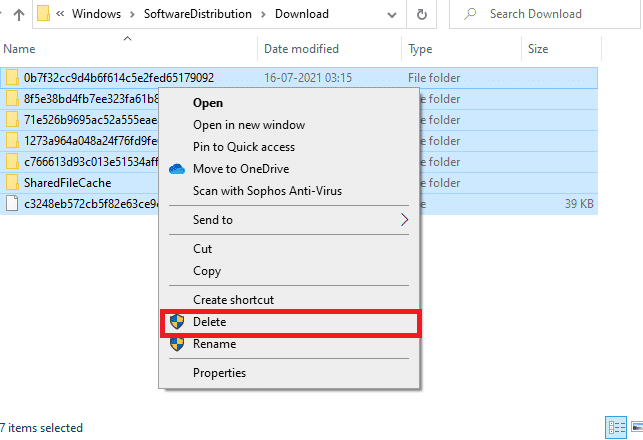
Рекомендуемые:(Recommended:)
- Как временно отключить антивирус(Antivirus Temporarily) в Windows 10
- Как сбросить Windows 10 без потери данных
- Исправить загрузку Центра обновления Windows(Fix Windows Update Download 0x800f0984) 0x800f0984 Ошибка 2H1
- Исправить ошибку Центра обновления Windows 0x8007000d
Выполнив эти шаги, вы узнали, как сбросить компоненты обновления в Windows 10(how to reset update components on Windows 10) . Аналогичные шаги можно выполнить и в Windows 7 . Оставляйте любые вопросы или комментарии в поле ниже.
Related posts
Отключить уведомление об обновлении Windows Creators в Центре обновления Windows
Fix Windows Update Error Code 0x80072efe
Как Fix Windows Update Error 80072ee2
Fix Windows Update Error 0x80070020
Fix Background Images не появляется на Lock Screen после Anniversary Update
Fix Windows Update в настоящее время не может проверить обновления
Fix Windows Update Error 0x8007007e
Fix Windows 10 Update Error 0x8007042c
Fix Windows Update Error 80070103
Fix Windows Update Error 0x800706d9
Fix Windows 10 Update Stuck or Frozen
[Исправлено] Ошибка обновления Windows 0x80010108
Fix Некоторые файлы Update не подписаны правильно
Fix Windows Defender Update не удается с error 0x80070643
Как Fix Avast Update Stuck на Windows 10
Исправить обнаруженную ошибку обновления Windows 11
Ошибка коррупции базы данных Windows обновления [решена]
Fix Windows Update Error 0x80080005
Fix Windows Update Error 0x80246002
Исправить загрузку Центра обновления Windows 0x800f0984 Ошибка 2H1

